TWRP (TeamWin Recovery Project) - это специальное программное обеспечение, которое позволяет установить пользовательское recovery на Android-устройство. TWRP recovery предоставляет расширенные возможности для управления системой, создания резервных копий, установки модифицированных прошивок и многого другого. В этой статье мы расскажем, как установить TWRP recovery через компьютер.
Важно: перед установкой TWRP recovery необходимо разблокировать загрузчик (bootloader) вашего устройства. Разблокировка загрузчика может привести к потере данных, поэтому перед началом процедуры рекомендуется создать резервную копию всех важных файлов.
Шаг 1: Установите драйверы USB
Перед установкой TWRP recovery вам понадобятся драйверы USB для вашего устройства. Установите официальные драйверы, предоставляемые производителем устройства, или воспользуйтесь универсальными драйверами, такими как "Universal ADB Driver". Установите драйверы USB на компьютер, подключив ваше устройство к компьютеру при помощи USB-кабеля и следуя инструкциям по установке, предоставляемым производителем или универсальными драйверами.
Шаг 2: Скачайте TWRP recovery и ADB
Перед установкой TWRP recovery вам необходимо скачать файлы TWRP recovery и ADB на компьютер. Файлы TWRP recovery можно найти на официальном сайте проекта TeamWin или на специализированных форумах и ресурсах по Android-разработке. Файлы ADB можно скачать с официального сайта Android Developers. Сохраните файлы TWRP recovery и ADB на компьютере в одной папке для удобства.
Шаг 3: Войдите в режим загрузчика (fastboot)
Перед установкой TWRP recovery необходимо войти в режим загрузчика (fastboot) вашего устройства. Для этого отключите устройство, затем зажмите комбинацию клавиш "Включение" + "Громкость вниз" в течение нескольких секунд до появления экрана загрузчика. В режиме загрузчика вы увидите значок Android-робота.
Шаг 4: Подключите устройство к компьютеру
После входа в режим загрузчика подключите ваше устройство к компьютеру при помощи USB-кабеля. Убедитесь, что ваш компьютер видит подключенное устройство. Откройте командную строку на компьютере и перейдите в папку, где находятся файлы TWRP recovery и ADB.
Шаг 5: Установите TWRP recovery
В командной строке введите следующую команду:
fastboot flash recovery twrp.img
Здесь "twrp.img" является именем файла TWRP recovery, который вы скачали ранее. Нажмите Enter и дождитесь завершения процесса установки. После установки TWRP recovery введите следующую команду:
fastboot reboot
Ваше устройство должно перезагрузиться, и теперь у вас должна быть установлена TWRP recovery.
Теперь вы можете использовать TWRP recovery для управления вашим Android-устройством, создания резервных копий, установки модифицированных прошивок и многого другого. Обратите внимание, что процесс установки TWRP recovery может различаться в зависимости от конкретной модели и производителя устройства.
Подготовка компьютера и телефона к установке TWRP recovery

Перед установкой TWRP recovery на ваш телефон, необходимо выполнить несколько предварительных шагов для подготовки как компьютера, так и самого устройства:
- Убедитесь, что на вашем компьютере установлены все необходимые драйверы и программы. Для этого воспользуйтесь официальным сайтом производителя вашего телефона или разработчиков инструмента установки TWRP recovery.
- Создайте резервную копию всех важных данных с вашего телефона. Установка TWRP recovery может привести к потере всех имеющихся на нем данных, поэтому рекомендуется сохранить их на компьютере или другом надежном устройстве.
- Убедитесь, что ваш телефон имеет достаточный уровень заряда батареи, чтобы пройти весь процесс установки без проблем. Рекомендуется зарядить устройство до уровня не менее 50%.
- Отключите программы и сервисы, которые могут препятствовать установке TWRP recovery. Например, антивирусные программы и файрволлы могут блокировать процесс установки, поэтому их стоит отключить на время процесса.
- Включите режим разработчика на вашем телефоне. Для этого откройте настройки устройства, перейдите в раздел "О телефоне" или "О устройстве", найдите раздел "Номер сборки" и нажмите на него несколько раз, пока не появится сообщение о том, что режим разработчика включен.
- Активируйте отладку по USB на вашем телефоне. Для этого откройте настройки устройства, перейдите в раздел "Для разработчиков" или "Дополнительные настройки", найдите опцию "Отладка по USB" и включите ее.
После выполнения всех этих шагов вы будете готовы к установке TWRP recovery на ваш телефон через компьютер.
Скачивание и установка необходимых драйверов на компьютер
Перед тем как начать установку TWRP recovery через компьютер, вам потребуется скачать и установить необходимые драйверы. Эти драйверы помогут вашему компьютеру правильно распознать ваше устройство и установить на него TWRP recovery.
Чтобы скачать драйверы, вам нужно зайти на официальный веб-сайт производителя вашего устройства. На этом сайте вы должны найти раздел "Поддержка" или "Загрузки". В этом разделе вы найдете список доступных драйверов для вашего устройства. Подберите правильный драйвер, совместимый с операционной системой вашего компьютера.
После того как вы скачали драйверы, откройте загруженный файл и запустите программу установки. Следуйте инструкциям на экране, чтобы установить драйверы на ваш компьютер. После завершения установки перезагрузите компьютер, чтобы изменения вступили в силу.
Проверьте, правильно ли установлены драйверы, подключив ваше устройство к компьютеру с помощью USB-кабеля. Если драйверы установлены правильно, ваше устройство должно быть распознано и отображено в программе управления файлами на компьютере.
Включение режима разработчика на телефоне
Приступая к установке TWRP recovery на ваш телефон, вам необходимо включить режим разработчика, чтобы получить доступ к дополнительным опциям и настройкам. Следуйте этим простым шагам:
Шаг 1: Откройте настройки телефона и прокрутите вниз до раздела "О телефоне" или "О устройстве".
Шаг 2: Найдите и нажмите на раздел "Информация о программном обеспечении" или "Информация".
Шаг 3: Найдите и нажмите на "Номер сборки" или "Версию ПО" несколько раз подряд, пока не увидите сообщение о том, что вы стали разработчиком.
Шаг 4: Вернитесь к предыдущему экрану настроек и вы увидите новый раздел "Опции разработчика" или "Разработчик".
Шаг 5: Войдите в раздел "Опции разработчика" и включите функцию "Отладка по USB" или "USB-отладка".
Шаг 6: Установите флажок напротив пункта "Разрешить разрешение отладки" или "Открытый доступ для отладки".
Поздравляю, вы успешно включили режим разработчика на своем телефоне! Теперь вы можете приступить к установке TWRP recovery через компьютер.
Включение режима отладки по USB на телефоне
Прежде чем установить TWRP recovery на свой телефон через компьютер, необходимо включить режим отладки по USB на устройстве. Этот режим позволяет компьютеру взаимодействовать с вашим телефоном и выполнить необходимые команды.
Для включения режима отладки по USB следуйте этим шагам:
- Откройте "Настройки" на вашем телефоне.
- Прокрутите вниз и выберите "О телефоне" или "О устройстве".
- Найдите и нажмите на "Номер сборки" 7 раз, чтобы разблокировать режим разработчика.
- Вернитесь назад в настройки и откройте "Дополнительные настройки" или "Дополнительно".
- Найдите и выберите "Опции разработчика" или "Разработчикам".
- Включите "Отладку по USB" или "USB-отладку".
- Если появится запрос разрешения отладки по USB, нажмите "ОК".
Теперь ваш телефон готов к установке TWRP recovery через компьютер. Перейдите к следующему шагу в нашей пошаговой инструкции.
Разблокировка загрузчика на телефоне
Перед установкой TWRP recovery необходимо разблокировать загрузчик на вашем телефоне. Этот шаг позволит вам получить доступ к системным файлам и установить неофициальное ПО.
- Перейдите в настройки телефона.
- Найдите раздел "О телефоне" или "О устройстве" и откройте его.
- Прокрутите вниз и найдите раздел "Номер сборки" или "Версия ПО". Нажмите на него несколько раз, чтобы активировать режим разработчика.
- Вернитесь в настройки и откройте раздел "Разработчикам".
- В разделе "Разработчикам" найдите опцию "Разблокировка OEM" и включите ее.
- Теперь нужно разблокировать загрузчик на телефоне. Запустите командную строку на компьютере и подключите телефон к компьютеру с помощью USB-кабеля.
- В командной строке введите следующую команду:
adb reboot bootloader. Телефон перезагрузится в режим загрузчика. - Когда телефон находится в режиме загрузчика, введите команду:
fastboot oem unlock. Вам может потребоваться подтвердить разблокировку загрузчика на экране телефона. - После завершения процесса разблокировки загрузчика, введите команду:
fastboot reboot. Телефон перезагрузится.
Теперь загрузчик вашего телефона разблокирован, и вы можете переходить к установке TWRP recovery.
Подключение телефона к компьютеру через USB-кабель
Для начала процесса установки TWRP recovery через компьютер, необходимо подключить ваш андроид-устройство к компьютеру с помощью USB-кабеля. Это необходимо для передачи файлов и выполнения команд с компьютера на телефон.
Вот пошаговая инструкция, как правильно подключить телефон к компьютеру:
- Возьмите USB-кабель, который поставлялся в комплекте с вашим телефоном.
- Подключите один конец USB-кабеля к телефону, а другой - к свободному порту USB на вашем компьютере.
- На телефоне откройте Настройки (Settings) и найдите раздел "Подключение и обмен данными" (или подобный). Выберите этот раздел.
- В разделе "Подключение и обмен данными" выберите опцию "USB-соединение" или "Соединение по USB" (в зависимости от производителя вашего телефона).
- Выберите режим "Передача файлов" (MTP) или "Соединение как носитель данных" (Media device) в списке доступных опций.
После выполнения этих шагов ваш телефон должен успешно подключиться к компьютеру через USB-кабель. Вы будете видеть уведомление на телефоне о подключенном USB-устройстве.
Важно: Убедитесь, что ваш телефон разблокирован и экран не заблокирован паролем или шаблоном, чтобы успешно подключить его к компьютеру.
Скачивание и установка инструмента для установки TWRP recovery

Перед тем, как приступить к процессу установки TWRP recovery, вам понадобится специальный инструмент, который поможет вам сделать это. Здесь будет рассмотрен инструмент Heimdall для установки TWRP recovery через компьютер.
1. Перейдите на официальный сайт Heimdall по адресу https://glassechidna.com.au/heimdall/ и найдите раздел "Загрузки".
2. Убедитесь, что вы скачиваете соответствующую версию Heimdall для вашей операционной системы. Например, если у вас Windows, выберите файл с расширением .exe.
3. После скачивания файла откройте его и следуйте инструкциям мастера установки. Установите Heimdall в удобное для вас место на компьютере.
4. Когда процесс установки завершится, Heimdall будет готов к использованию. Теперь вы можете переходить к процессу установки TWRP recovery.
Выбор подходящей версии TWRP recovery для вашего телефона
Перед установкой TWRP recovery на ваш телефон, важно выбрать подходящую версию для вашей модели устройства. Неправильный выбор версии может привести к неполадкам и неправильной работе recovery.
Чтобы выбрать версию TWRP recovery, вам понадобится знать точную модель вашего телефона. Обычно это можно найти на задней панели устройства или в настройках системы. Если вы не знаете модель телефона, вы можете воспользоваться поиском в интернете, чтобы найти эту информацию.
После того, как вы узнали модель вашего телефона, вам нужно посетить официальный сайт проекта TWRP и найти список поддерживаемых моделей устройств. Список обычно разделен по производителям и моделям. Найдите свою модель и узнайте, какие версии TWRP recovery доступны для вашего устройства.
Выбирайте последнюю стабильную версию TWRP recovery, так как она обычно содержит все необходимые исправления и улучшения. Также убедитесь, что выбранная версия совместима с версией операционной системы вашего телефона, чтобы избежать возможных конфликтов.
Когда вы определились с подходящей версией TWRP recovery для вашего телефона, можете переходить к следующему шагу - установке recovery через компьютер.
Установка TWRP recovery на телефон через компьютер

Для установки TWRP recovery на телефон необходимо выполнить следующие шаги:
- Установите на компьютер драйверы для вашего телефона. Драйверы можно найти на официальном сайте производителя телефона или включены в комплект поставки телефона.
- Скачайте и установите программу ADB (Android Debug Bridge) на компьютер. ADB позволяет установить TWRP recovery на телефон через компьютер.
- Скачайте TWRP recovery для вашего телефона с официального сайта проекта TWRP или из других надежных источников.
- Подключите телефон к компьютеру с помощью USB-кабеля.
- Запустите программу ADB на компьютере и выполните команду "adb devices" для проверки подключения телефона.
- В программе ADB выполните команду "adb reboot bootloader", чтобы перевести телефон в режим загрузки.
- В программе ADB выполните команду "fastboot flash recovery [путь к файлу TWRP recovery.img]", чтобы установить TWRP recovery на телефон.
- В программе ADB выполните команду "fastboot reboot", чтобы перезагрузить телефон.
После выполнения этих шагов TWRP recovery будет успешно установлен на ваш телефон. Теперь вы можете использовать TWRP recovery для установки кастомных прошивок, создания резервных копий данных и выполнения других операций, которые не доступны в стандартном восстановлении Android.